Gmail: ¿qué significan las letras CCO y cuándo debo utilizarlo en un correo electrónico?
Aprende qué significa CCO en Gmail, así como CC, una herramientas esencial para el envío de correos electrónicos en la plataforma.
- ¿Posees un Smart TV de Samsung, LG o Sony? Así puedes ver más de 50 canales gratuitos
- ¿Qué es Rakuten TV y cómo instalarla en tu Smart TV para ver miles de películas y series gratis?
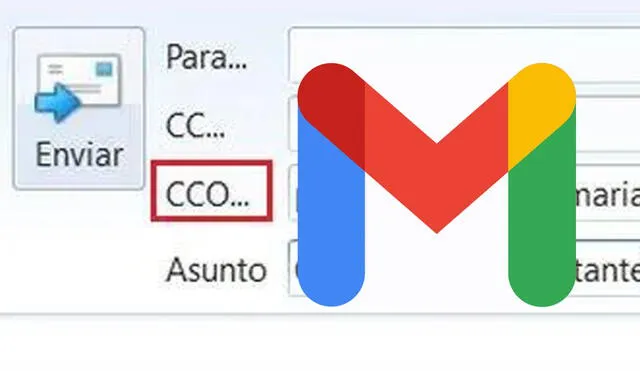
Gmail se ha convertido en una aplicación importante para el envío de correos electrónicos en nuestro trabajo o por motivos académicos, ya que nos brinda las herramientas que necesitamos. Sin embargo, existen algunas funcionalidades que son poco conocidas por algunos usuarios que no saben qué significa CCO y cuándo deben usarlo. ¿Quieres conocerlo? Aquí te lo explicamos.
En este sentido, es necesario conocer los tres conceptos que te vas a encontrar a la hora de enviar un correo electrónico en Gmail. Esto es lo que significa cada uno:
- Para: Destinatario del correo electrónico. Esa persona o personas a las que se los mandas. Esta información es siempre pública, lo que quiere decir que si lo reenvías en copia, todos los que la reciban podrán ver el destinatario original.
- CC o Copia de carbón: Permite enviar copias de un correo a otros destinatarios además de los principales a los que va dirigido. Es una copia pública.
- CCO o Copia de carbón oculta: Permite enviar copias de un correo a otros destinatarios además de los principales a los que va dirigido. Es una copia privada, es decir, los destinatarios no podrán a ver a quién se le envió el correo.
¿Cuándo usar CCO en Gmail?
Esta herramienta es recomendable para usar en situaciones específicas en Gmail; por ejemplo, cuando no quieres que el usuario destinatario reciba futuros mensajes de la misma cadena, por lo que sólo recibirá una copia exacta del mensaje en cuestión y listo.
También es recomendable utilizarla en contactos de Gmail con los que sólo vas a interactuar en una o dos ocasiones, y de esta manera puedes, incluso, ahorrar espacio de almacenamiento al guardar mensajes que pueden considerarse innecesarios.
PUEDES VER: ¿Sabes cómo funcionan las estafas de los ‘millonarios’ que ‘regalan’ dinero a través de correo electrónico?
Gmail: así puedes saber si leyeron el correo electrónico que enviaste
Si envías correos electrónicos con frecuencia a través de Gmail y te gustaría comprobar que la otra persona ya los revisó, existe una serie de métodos sencillos que te permitirán averiguar esta información fácilmente.
El servicio de correo electrónico de Google dispone de una herramienta nativa que permite saber si el destinatario ha leído el correo electrónico que has enviado. Las notificaciones de lectura de tus mensajes las encontrarás en tu bandeja de entrada.
¿Cómo enviar audios por correos de Gmail?
Como indicamos, tienes que descargarte una extensión del navegador. Ingresa a este enlace: https://chrome.google.com/webstore/category/extensions?hl=es. Ahí, accede a la barra de búsqueda e ingresa el nombre ‘Vocal-Send voice messages in Gmail’, o cópialo y pégalo en la página web. Después, sigue las indicaciones listadas a continuación:
- Agrega la extensión ‘Vocal-Send voice messages in Gmail’ a tu cuenta de Google Chrome a través del botón ‘Agregar extensión’
- Sigue lo que te indique el programa e instálalo correctamente
- De manera predeterminada, accederás a la versión gratuita, la cual permite 100 mensajes de voz por semana y una duración máxima de 60 segundos por nota de voz
- En paralelo, abre una nueva pestaña e ingresa a tu cuenta de Gmail
- Presiona el ícono con forma de ‘+’ para crear un nuevo mensaje
- En Edición, elige el botón con forma de micrófono y empieza a grabar tu nota de voz
- Guarda la grabación y ¡listo! Adjúntala a tu correo y envíala.
Gmail: ¿cómo eliminar los correos electrónicos de suscripciones y publicidad?
Es habitual que durante el día los usuarios reciban correos electrónicos de todo tipo en su bandeja de entrada de Gmail. Entre los mensajes están aquellos que nos interesan por su relación con nuestros centro de labores o su carácter académico y también nos encontramos con correos cuyo contenido es publicitario.
En Gmail es muy fácil caer y suscribirse a decenas de promociones de marca casi sin darse cuenta. Si compras algo en línea e introduces tus datos para la compra, la marca consigue tu correo para mandarte mensajes publicitarios de forma masiva. Felizmente, existe un truco secreto que nos puede ayudar a evitar que nuestra bandeja de entrada se llene de este tipo de mensajes.
Gmail: ¿cómo activar el modo oscuro en Android, iOS y su versión web?
Al igual que otras aplicaciones de Google, como YouTube y Google Maps, Gmail también es uno de los servicios que permite a sus usuarios activar el demandado modo oscuro. Sin embargo, la mayoría de personas desconoce cómo puede hacerlo en su teléfono Android, iOS o desde la computadora.
En este sentido, debes saber que al cambiar la configuración del tema de Gmail para ver los mensajes en tu dispositivo móvil con mayor facilidad, este también te permitirá extender la duración de la batería. Por ello, te vamos a explicar cómo activar el modo oscuro en Gmail.
Los artículos firmados por La República son redactados por nuestro equipo de periodistas. Estas publicaciones son revisadas por nuestros editores para asegurar que cada contenido cumpla con nuestra línea editorial y sea relevante para nuestras audiencias.
